
Բովանդակություն:
- Հեղինակ John Day [email protected].
- Public 2024-01-30 09:46.
- Վերջին փոփոխված 2025-01-23 14:48.
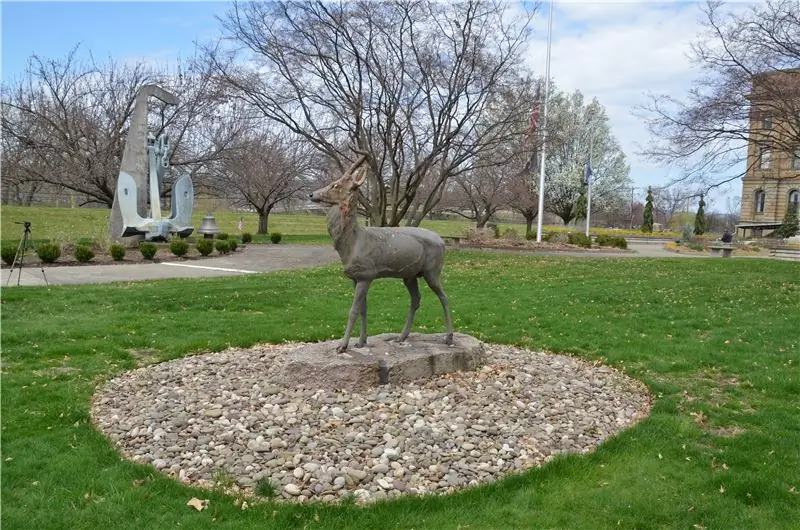

Ով եմ ես?
Ես Սեմյուել Կոնկլինն եմ և E. L.- ի երկրորդ կուրսում եմ: Մեյերսի ավագ դպրոց: Վերջին մի քանի ամիսների ընթացքում ես փորձարկել եմ ֆոտոգրամետրիան և հույս ունեմ, որ կօգնեմ ձեզ, եթե որոշեք վերստեղծել այս ապրանքը: Ինձ հետաքրքրում է տեսնել, թե ինչպես կարող են այլ մարդիկ օգտագործել այս նոր և անընդհատ զարգացող տեխնոլոգիան:
Ի՞նչ է վիրտուալ իրականությունը և SteamVR- ը:
Վիրտուալ իրականությունը գեղարվեստական արտահայտման և փորձի նոր ձև է: Դա դեռ տեխնոլոգիայի նոր սահման է, քանի որ անհամար ընկերություններ և մարդիկ աշխատում են միջավայրը բարելավելու համար: Դուք ինքներդ ձեզ մեծ արատ եք մատուցում, եթե երբեք չեք փորձել VR- ն, քանի որ այն ամբողջությամբ ներառում է օգտագործողի տեսողության և ձայնի զգացումը: Վիրտուալ իրականության հիմնական հարթակներից մեկը Valve's SteamVR- ն է: SteamVR- ն թույլ է տալիս օգտվողներին ազատորեն կիսվել միջավայրերով և միմյանց հետ դնել կտորներ ՝ առանց որևէ արժեքի: Այն հիմնականում բաց աղբյուր է և թույլ է տալիս անհամար ականջակալներ: Դրանք ներառում են, բայց չեն սահմանափակվում HTC Vive շարքով, Oculus Rifts, Oculus Quest, Valve Index, Windows Mixed Reality և այլն: SteamVR- ն այն հարթակն է, որը մենք օգտագործում ենք մեր միջավայրը ստեղծելու համար:
Ի՞նչ է ֆոտոգրամետրիան և ինչպես կարող է այն օգտագործվել:
Ֆոտոգրամետրիան լուսանկարներ կամ տեսանյութեր վերցնելու և պատկերները 3D մոդելի վերածելու գործընթացն է: Այս տեխնոլոգիայի օգտագործման ամենահայտնի օրինակը Google Earth- ն է: Google- ը օգտագործում է արբանյակային պատկերներ և փողոցների տեսարաններ `լանդշաֆտներն ու շենքերը վերակառուցելու համար: Նայելով Google Earth- ին ՝ պարզ է, որ նրանք քիչ պատկերներ ունեին աշխատելու համար, ուստի որոշ շենքեր անշուք տեսք կունենան: Correctlyիշտ օգտագործման դեպքում ֆոտոգրամետրիան չափազանց համոզիչ միջոց է 3D մոդելներ ստեղծելու համար: Այս նախագիծը օգտագործում է այս տեխնոլոգիան `պահպանելու պատմական տեսարժան վայրերը: Էրոզիան և տարրերին ենթարկվելը նշանակում է, որ պատմական տեսարժան վայրերը, ի վերջո, կքանդվեն, և մարդիկ կմոռանան դրանց մասին: Ֆոտոգրամետրիայի միջոցով մենք կարող ենք պահպանել ամեն ինչ թվայնորեն, այնպես որ ապագա սերունդները կկարողանան զգալ և գնահատել այդ կառույցները: Սա նաև նշանակում է, որ աշխարհում ավելի շատ մարդիկ կարող են զգալ այլ մշակույթներ ՝ առանց ճանապարհորդության արժեքի կամ ռիսկի:
Ինչ պարագաներ են ինձ պետք:
Այս նախագծի համար ես օգտագործեցի Reality Capture, SteamVR և Krita: Կան Autodesk, Agisoft և Zephyr ծրագրեր, որոնք կարող են օգտագործվել Reality Capture- ի փոխարեն, եթե այն չունեք Nvidia GPU- ն այն գործարկելու համար: Կրիտայի փոխարեն կարող են օգտագործվել Photoshop- ը կամ լուսանկարների խմբագրման այլ ծրագրեր, բայց քանի որ այն անվճար է և հանրային, ես ընտրեցի այն օգտագործել այս նախագծի համար: Ձեզ նույնպես անհրաժեշտ կլինի Desktop VR ականջակալ, որը կարող է միացվել անմիջապես ձեր համակարգչին: Ի վերջո, անհրաժեշտ է բարձրորակ տեսախցիկ: Բջջային տեսախցիկը պարկեշտ է, բայց ես օգտագործել եմ Nikon D7000- ը, քանի որ Reality Capture- ը կարող է ինքնաբերաբար հայտնաբերել տեսախցիկի բացվածքը, ինչը բերում է ավելի բարձր որակի մոդելների:
Քայլ 1: Լուսանկարել
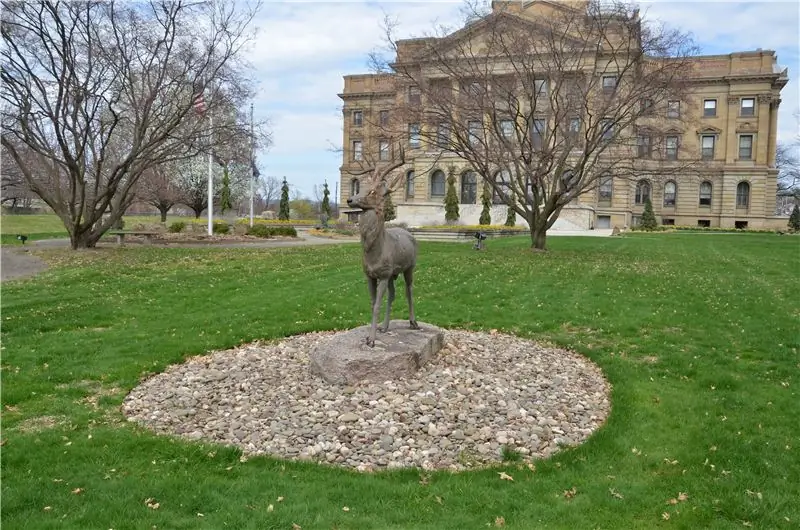
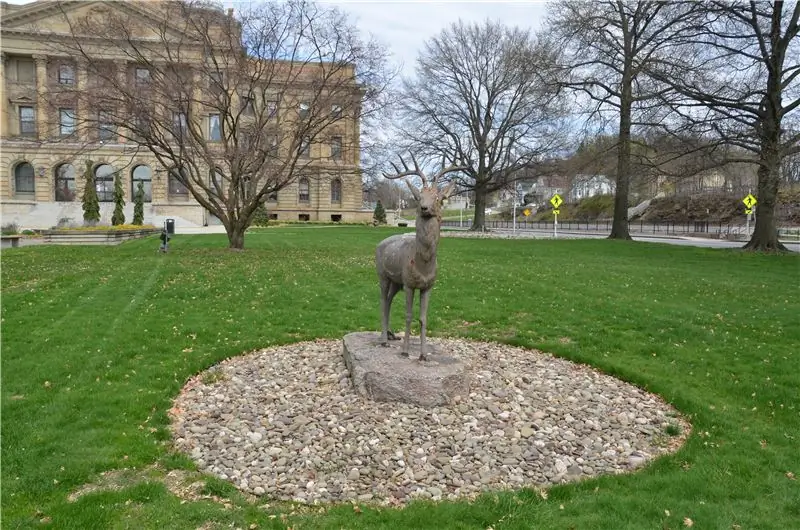
Սա այս նախագծի ամենակարևոր մասն է, քանի որ անհրաժեշտ է այն մեկ վայրկյանում ճիշտ ձևակերպել: Եթե դա չես անում, ապա պետք է վերադառնաս այն վայրը և նորից վերցնես ամեն ինչ:
Նախ, ձեզ հարկավոր է գտնել համապատասխան վայր և կառուցվածք: Կառույցը պետք է լինի մեծ և հեշտությամբ ճանաչելի: Սա նշանակում է, որ ֆոտոգրամետրիայի ծրագրակազմը կկարողանա հայտնաբերել կառուցվածքի և ֆոնի տարբերությունները:
Սովորաբար, ամպամած օրը լուսանկարելն ամենալավ ճանապարհն է: Դա պայմանավորված է նրանով, որ մի արևոտ օր հնարավորություն ունի որոշ լուսանկարներ չափից ավելի մերկացնելու, իսկ մյուսները ՝ անբավարար: Այն կարող է նաև անցանկալի ստվերներ ստեղծել: Մոդելը ՝ փոքր կամ առանց ստվերների, ավելի հեշտ կդարձնի լուսավորությունը մակարդակի զարգացման բաժնում: Բացի այդ, ծրագրակազմին անհրաժեշտ է գունային հավասարակշռություն, որպեսզի այն մնա նույնը յուրաքանչյուր լուսանկարում, քանի որ այն օգտագործում է գույները ՝ օբյեկտի չափը հաշվարկելու համար: Ամպամած օրը լուսանկարելը, սակայն, կբարելավի կառույցի որակը: Երկնքի ամպերը տեսախցիկի համար հանդես կգան որպես բնական ցրիչ: Այն ավելի հավասարաչափ կբաշխի լույսը և նշանակում է, որ մոդելը ճշգրիտ կդառնա մատուցման գործընթացում:
Վերջին խորհուրդը հնարավորինս շատ լուսանկարներ անելն է: Programsրագրերի մեծ մասը կընտրի և կընտրի, թե որ լուսանկարներն է այն օգտագործելու վերջնական արտադրանքի համար: Ավելի շատ լուսանկարներ անելով ՝ ամեն ինչ ավելի ճշգրիտ կլինի և ծրագրին տալիս է որոշ շնչառական տարածք: Ես ունեի մոտ 150-300 լուսանկար յուրաքանչյուր մոդելի համար:
Քայլ 2: Սկսել Photogrammetry ծրագրով
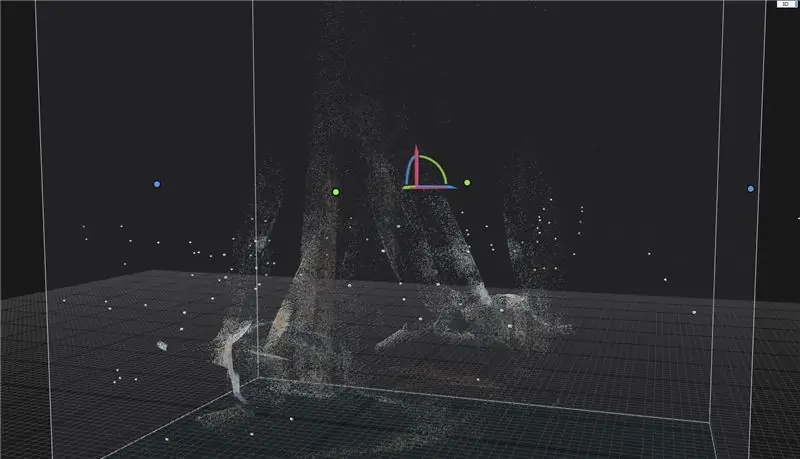
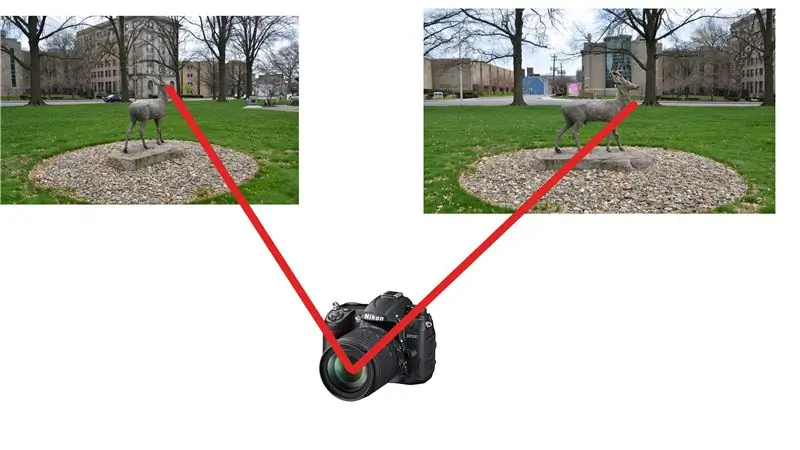
Այժմ մենք մտադիր ենք լուսանկարները ներմուծել ծրագրակազմ: Նկատի ունեցեք, որ Reality Capture- ը պահանջում է Nvidia գրաֆիկական քարտ: Առանց դրա չեք կարող անցնել «Հավասարեցնել պատկերներ» բաժինը:
Եթե ունեք թղթապանակ բոլոր պատկերներով, որոնք ցանկանում եք օգտագործել, ընտրեք «Թղթապանակ» տարբերակը վերին ձախ անկյունում: Սա ձեզ կտանի Ֆայլերի կառավարիչ և կարող եք ընտրել թղթապանակը: Ներածումները թույլ կտան Ձեզ ընտրել առանձին լուսանկարներ Ֆայլերի կառավարիչով:
Հաջորդը, մենք կսկսենք մոդելի կառուցման գործընթացը: Էկրանի վերևում, Workflow- ի ներքո, կա Գործընթաց բաժինը: Մենք ցանկանում ենք սեղմել Start- ի ավելի մեծ կոճակը: Սա կսկսի հավասարեցնել պատկերները: Չորրորդ լուսանկարը հակիրճ ցույց է տալիս, թե ինչ է կատարվում այս գործընթացի ընթացքում: Այն կճանաչի եղջերուի ձախ աչքը և կհամեմատի տարածությունը այլ լուսանկարների հետ: Այն կշարունակի համեմատել տարբեր լուսանկարներ, քանի դեռ չի անցել բոլոր հնարավոր համակցությունները: Այս քայլը ավարտված է, եթե կարող եք տեսնել կառույցին նմանվող փոքր կետեր:
Քայլ 3: Հաշվարկել և պարզեցնել



Հաջորդ քայլը մոդելի հաշվարկն է: Դա անելու համար մենք սեղմում ենք «Հաշվել մոդելը» գործընթացի բաժնում: Սա ուղղակիորեն կթարգմանի այն, ինչ գտնում է լուսանկարներում, 3D ձևի: Արդյունքները արժանապատվորեն մոտ են նրան, ինչ մենք ուզում ենք, որ մոդելը նման լինի, բայց մոդելի այս տարբերակի հետ կապված երեք խնդիր կա. Նախ, մոդելի մեջ կան անցքեր, որոնք իրական կառուցվածքում չեն: Երկրորդ, մակերեսը չափազանց խորդուբորդ է: Քանի որ ծրագիրը մոտեցնում է իր հաշվարկները, այն սխալ կերպով որոշ հարթ մակերեսներ կդարձնի խորդուբորդ: Երրորդ ՝ եռանկյունները չափազանց շատ են: Reality Capture- ի յուրաքանչյուր մոդել ստեղծվում է փոքր եռանկյուններով: Յուրաքանչյուր եռանկյուն ներկայացնում է մոդելի փոքր մակերեսը: Մենք ցանկանում ենք հնարավորինս նվազագույն եռանկյունիներ `մոդելի օպտիմալացման համար: Եթե եռանկյունները չափազանց շատ են, դա կարող է առաջացնել կատարման հետ կապված որոշ խնդիրներ:
Այս խնդիրները կարող են լուծվել Simplify գործիքի միջոցով: Բոլոր մոդելները «Հաշվել մոդել» փուլից հետո կունենան 3, 000, 000 եռանկյուն, և մենք կարող ենք ընտրել, որ այդ թիվը դարձնենք ավելի բարձր կամ ավելի ցածր: Այս նախագծում գտնված բոլոր մոդելների համար ես եռանկյունների թիվը իջեցրի մինչև 1, 000, 000: Արդյունքը կարելի է գտնել երկրորդ պատկերում, որտեղ բոլոր խորդուբորդ մակերեսներն ավելի հարթ են և քիչ անցքեր կան: Բացի այդ, ավելի քիչ եռանկյունների մատուցման դեպքում կատարողականը ավելի լավ կլինի, երբ մենք մտնենք VR:
Քայլ 4: Գույն և հյուսվածք
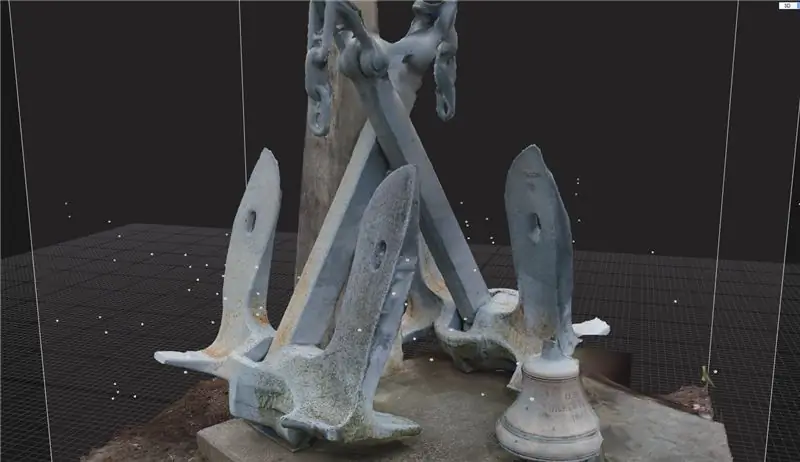

Այժմ մոդելին կպահանջվի գույն և հյուսվածք `այն ավելի իրական դարձնելու համար: Այս երկու մասերը նման են նրան, ինչին նրանք հասնում են, բայց տարբերվում են իրենց աշխատանքում: Օգտագործելով Գույնը, որը գտնվում է Գործընթաց բաժնում, ծրագիրը գունավորելու է մոդելը: Գործիքը կվերցնի այն մոդելները, որոնք օգտագործել է մոդելը ստեղծելու համար և ձեր պատկերները կփաթաթի ձեր մոդելի տարբեր մակերեսների շուրջ: Մյուս կողմից, հյուսվածքը գունավորվելու է մոդելի պարզեցված մասերում: Առաջին պատկերին նայելով ՝ հստակ տեսանելի է, թե ինչպես է ծրագիրը պատկերները փաթաթել մոդելի շուրջը, բայց հյուսվածքի գործընթացից հետո երկրորդ պատկերում պատկերների սուր կողմերն այժմ հարթեցված են:
Քայլ 5. Արտահանում և SteamVR
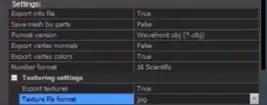
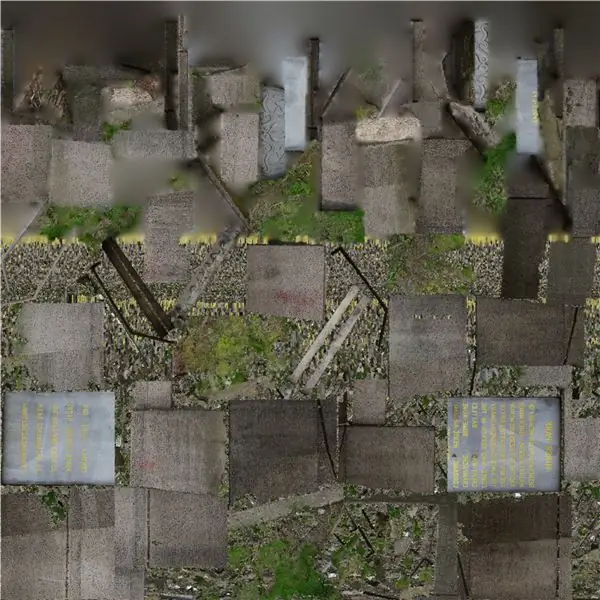
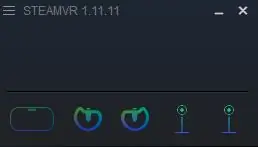
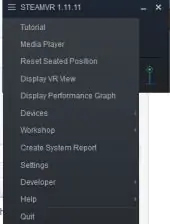
Reality Capture- ում մենք պատրաստվում ենք մոդելները փոխանցել SteamVR- ին: Էկրանի վերևում ՝ Արտահանել բաժնում, ընտրեք ԱՐՏ, որը գտնվում է Գործընթաց բաժնի կողքին: Դուք պետք է տեսնեք այս թռուցիկը, որը թույլ է տալիս փոխել մոդելի կարգավորումները և պարամետրերը: Լավագույնն այն է, որ բոլոր պարամետրերը կանխադրված լինեն, բացառությամբ JPEG հյուսվածքի ձևաչափի փոփոխության: Այժմ ծրագիրը կարտահանի OBJ ձևաչափով ֆայլ, որը ցանցային ֆայլ է, և JPEG, որը մոդելի հյուսվածքային ֆայլն է: Տեղեկատվական նպատակների համար JPEG- ը պետք է նմանվի երկրորդ քայլին այս քայլին:
Այժմ մենք պետք է մեր մոդելները ներմուծենք SteamVR: Նախ բացեք SteamVR- ը, այնուհետև անցեք դեպի Ստեղծել/փոփոխել միջավայր, որը գտնվում է Workshop ներդիրում: SteamVR Workshop Tools- ը այժմ կբացվի: Ընտրեք Ստեղծեք դատարկ հավելում և կտտացրեք Գործարկման գործիքներ:
Այժմ Asset Browser- ը կբացվի արդեն ներառված տարբեր նյութերով և մոդելներով: Վերևի ձախ մասում պատկերված է «Մուրճ» խորհրդանիշով պատկերակ: Սա ներկառուցված SteamVR Hammer խմբագիրն է, որը ձեզ հնարավորություն է տալիս ստեղծել քարտեզներ: Քարտեզներն այն միջավայրն են, որտեղ VR օգտագործողը բնակվելու է խաղի ընթացքում:
Քայլ 6: Ստեղծեք ձեր SteamVR քարտեզը


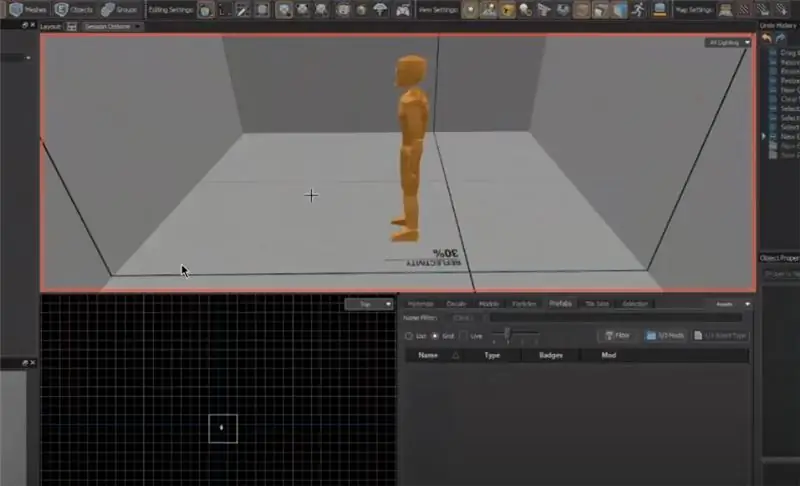
SteamVR- ում բացված Hammer խմբագրիչի միջոցով այժմ կարող ենք խորանարդ ստեղծել: Մենք ցանկանում ենք ստեղծել խորանարդ, որպեսզի սկսենք կառուցել միջավայրը: Programրագիրը թույլ է տալիս փոխել խորանարդի չափը նախքան այն ամրացնելը տեղում: Այս պահին տեսանելի են միայն խորանարդի արտաքին մակերեսները: Սեղմելով CTRL+F մակերեսները բոլորը շրջված կլինեն և խորանարդը կդարձնեն սենյակ: Բացի այդ, ձեզ հարկավոր է ավելացնել info_player_start անունով օբյեկտ, որը Hammer- ին կասի, թե որտեղ պետք է սերմանի օգտվողին ծրագիրը բեռնելիս:
Սենյակը ավելի իրատեսական դարձնելու համար մենք պետք է նաև հյուսվածքներ ավելացնենք: Մենք կարող ենք ավելացնել որոշ պատկերներ Material Editor- ի միջոցով: Սա Asset Browser- ի Hammer կոճակի աջ կողմում գտնվող շրջանաձև պատկերակն է: Ընտրելով Material Editor- ը ձեզ կտանի նոր պատուհան, որը թույլ կտա ներմուծել հյուսվածք կատարվող պատկեր: Դուք կարող եք օգտագործել ձեր սեփական պատկերները կամ պատկերներ ստանալ ֆոնդային հյուսվածքի կայքերից, ինչպիսիք են textures.com- ը: Կտտացրեք Ֆայլի կոճակին Գույնի ընտրության ներքո ՝ ընտրելու այն պատկերը, որը ցանկանում եք օգտագործել: Ձեր պատկերը ընտրելուց հետո համոզվեք, որ այն պահում եք ՝ սեղմելով նյութական խմբագիր պատուհանի վերևի ձախ մասում գտնվող անգործունյա սկավառակի պատկերակը: Այժմ փակեք Material Editor- ը և վերադառնաք Asset Browser: Այստեղ որոնեք հյուսվածքային ֆայլը, որը ցանկանում եք օգտագործել, այնուհետև կտտացրեք և քաշեք այն Hammer Editor- ի մեջ: Այս պատուհանում դուք կարող եք կիրառել ձեր հյուսվածքը խորանարդի տարբեր երեսներին:
Մենք նաեւ պետք է լուսավորություն ավելացնենք սենյակում: Դա անելու համար մենք մեր քարտեզի վրա դնում ենք light_omni կամ light_spot, որը գտնվում է քարտեզագրման ձախ կողմում գտնվող Entity բաժնում: Light_omni- ն լույս կփայլի բոլոր ուղղություններով, մինչդեռ լույսի_բիծը լույս է սփռում մեկ կոնկրետ ուղղությամբ: Այս նախագծի համար ես օգտագործել եմ առնվազն երկու լուսային_բիծ յուրաքանչյուր օբյեկտի համար և մեկ լուսնի_օնի ՝ սենյակը լուսավորելու համար:
Քայլ 7: Ավելացնել մեր օբյեկտները քարտեզին
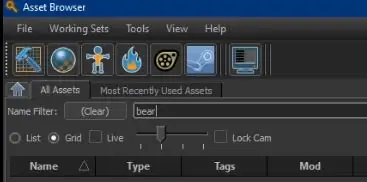
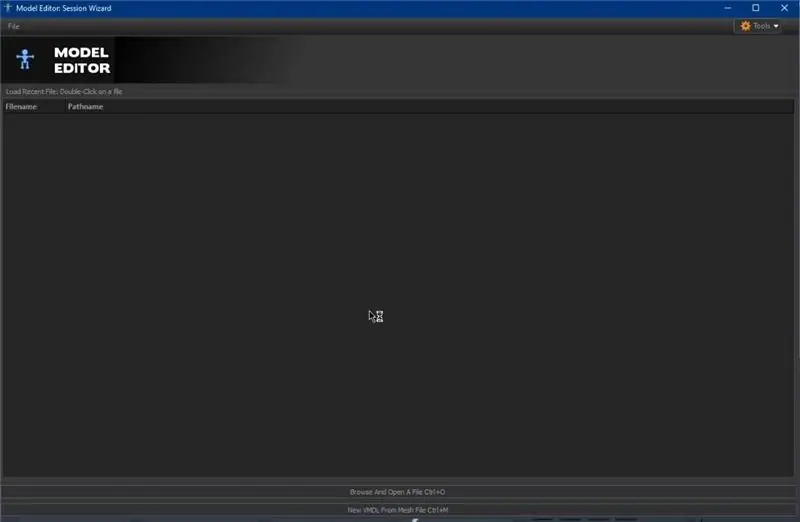
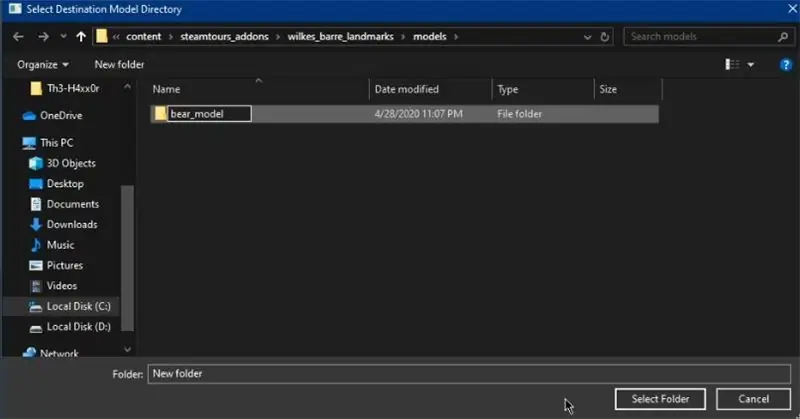

Այժմ, ժամանակն է սկսել մեր օբյեկտները տեղափոխել մեր քարտեզ: Asset Browser- ում, Material Editor պատկերակի աջ կողմում է Model Editor- ը, որը նման է մարդանման պատկերակին: Մոդել խմբագիրը բացելուց հետո դուք կստանաք տարբերակ ՝ թերթելու կամ ստեղծելու նոր VDML, որը OBJ ֆայլի Hammer Editor- ի տարբերակն է: Ընտրեք նոր VDML պատրաստելու տարբերակը և այն կպահանջի ձեզ թղթապանակ պատրաստել: Այս թղթապանակը կպահի VDML ֆայլը: Համոզվեք, որ այն «Ավելացնել» պանակում է և կտտացրեք շարունակել:
Սա ձեզ կտանի էկրան ձեր մոդելի հետ, որն ունի սպիտակ հյուսվածք: Այս մոդելի հյուսվածքն ավելացնելու համար ձախ կողմում ընտրեք Գործիքադարակի նյութեր: Սա ձեզ կտանի դեպի Նյութերի խմբագիր և կարող եք JPEG- ը ընտրել Reality Capture արտահանման մեջ: Համոզվեք, որ պահպանեք հյուսվածքը և մոդելը ՝ կտտացնելով անգործունյա սկավառակի պատկերակին: Վերադարձ դեպի Hammer Editor:
Hammer- ում կարող եք քաշել և գցել մոդելը Asset Browser- ից դեպի քարտեզ: Մոդելը, ամենայն հավանականությամբ, փոքր կլինի, և դուք պետք է այն չափափոխեք: Ստեղնաշարի T- ով սեղմելով ՝ կարող եք փոխել դրա դիրքը քարտեզի վրա: E- ով սեղմելը կփոխի մոդելի համամասնությունները, իսկ R- ն այն կշրջի:
Քայլ 8. Օբյեկտի պիտակների պատրաստում
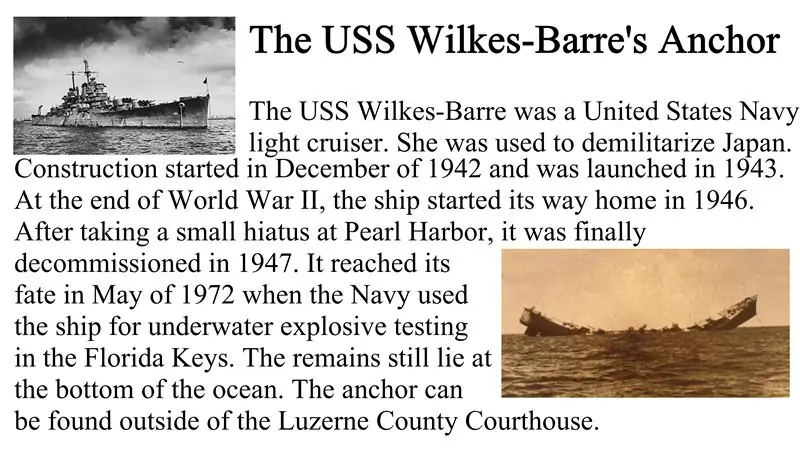
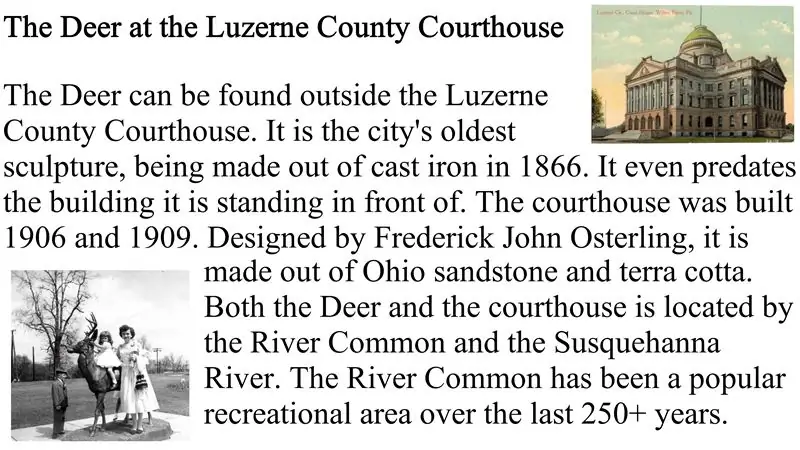

Յուրաքանչյուր ուղենիշի կողքին տեսվող օբյեկտի պիտակները տրամադրում են համատեքստ և պատմություն `օգտագործողի փորձը բարձրացնելու համար: Իմ օբյեկտների պիտակների համար ես պարզապես լուսանկարում էի տեղեկատվական հուշատախտակները յուրաքանչյուր վայրում `հեշտությամբ գրանցելու այն կարևոր տեղեկությունները, որոնք ցանկանում էի հետագայում օգտագործել: Այնուհետև ես օգտագործեցի Krita ՝ լուսանկարների խմբագրման անվճար ծրագրակազմ, որպեսզի ստեղծեմ օբյեկտի պիտակներ, ներառյալ լրացուցիչ պատկերներ և տեքստ:
Սենյակի Miner Park- ի և Anchor- ի համար պիտակներ որպես հյուսվածք ավելացնելիս խնդիրներ չեն առաջացել: Պարզապես դրանք ավելացրեք ձեր ակտիվների զննարկիչին ՝ Material Editor- ի միջոցով և պատկերն ավելացրեք բլոկի վրա, որը կարող է ստեղծվել Hammer Editor- ում: Խնդիրները ծագեցին, երբ սենյակի մյուս կողմի համար տախտակներ ստեղծեցի: Ամբողջ տեքստը և պատկերները հետամնաց էին և խմբագրի ներսում հյուսվածքները հակադարձելու հստակ միջոց չկար: Սա շտկելու համար ես վերադարձա Կրիտա և շրջեցի եղջերուի և արջի տախտակները, և, բարեբախտաբար, սա շտկեց խնդիրը:
Բացի այդ, ես ավելացրեցի Վիլկս-Բարեի տարբեր պատկերներ, քանի որ ցանկանում էի ստեղծել մի սենյակ, որն ուներ բուտիկ թանգարանի զգացումն ու մթնոլորտը:
Քայլ 9: Եզրակացություն


Եզրափակելով ՝ թե՛ վիրտուալ իրականությունը, թե՛ ֆոտոգրամետրիան կարող են մեծապես բարելավել անհամար արդյունաբերություններ, ներառյալ սպորտը, անշարժ գույքը և դատաբժշկական փորձաքննությունը: Այսօր ես ֆոտոգրամետրիայի միջոցով պահպանեցի իմ հայրենի քաղաքի տեղական պատմության որոշ փոքր, բայց կարևոր հատվածներ: VR և Photogrammetry երկուսն էլ դեռ փորձնական տեխնոլոգիաներ են, որոնք երբեմն կարող են մարտահրավեր նետել ձեզ: Չնայած որոշ թերություններին, երկու գործընթացների համար նորարարական օգտագործման քանակը հուզիչ է և անսահմանափակ: Շնորհակալ եմ ձեզ այս նախագծի մասին կարդալու համար և հույս ունեմ, որ դա ձեզ ոգեշնչեց վիրտուալ իրականության մեջ ինչ -որ նոր բան փորձելու համար:
Նախագծի ներբեռնման հղումը կարող եք գտնել այստեղ:
Խորհուրդ ենք տալիս:
Համակարգչային ջեռուցիչի օգտագործումը `տրանզիստորային տաքացուցիչ ստեղծելու համար. 7 քայլ

Համակարգչային ջեռուցիչի օգտագործումը ՝ տրանզիստորային տաքացուցիչ ստեղծելու համար. Քիչ առաջ ես որոշ Raspberry Pi 3 -եր գնեցի, որոնց հետ խաղալու համար: Քանի որ նրանք գալիս են առանց տաքացուցիչի, որոշների համար շուկայում էի: Ես արագ որոնեցի Google- ը և հանդիպեցի այս Instructable- ին (Raspberry Pi Heat Sink) - սա այն գաղափարից հրաժարվելուց հետո, երբ
RGB LED- ների օգտագործումը `գունային հաջորդականություններ ստեղծելու համար. 12 քայլ

RGB LED- ների օգտագործումը `գունային հաջորդականություններ ստեղծելու համար. Այս հրահանգները ցույց կտան, թե ինչպես օգտագործել RGB LED- ները ՝ Arduino Uno- ի և Code- ի միջոցով գունային հաջորդականություններ ստեղծելու համար: 3 RGB LED- ները ժամանակի ընթացքում կփոխեն գույները, մինչդեռ մյուս 2 RGB LED- ները կմնան նույն գույնը:
ԻՆՉՊԵՍ ՁԵESՆԵԼ Մոդելներ և շենքեր Google Earth- ի համար. 7 քայլ

ԻՆՉՊԵՍ ՁԵESՆԵԼ Մոդելներ և շենքեր Google Earth- ի համար. Երբևէ գնացե՞լ եք google earth և դիտել այդ զով շենքերը: երբևէ ցանկացել է մեկը նախագծել: լավ, ահա քո հնարավորությունը
Օգտագործելով բլենդերը Java3D մոդելներ ստեղծելու համար. 3 քայլ

Օգտագործելով Blender- ը Java3D մոդելներ ստեղծելու համար. Եթե դուք Java ծրագրավորող եք, հավանաբար ինչ -որ պահի ցանկացել եք ծրագրել 3D- ով: Բայց ինչպես? Դե, դուք կարող եք օգտագործել Java3D և դանդաղ մուտքագրել 3D կետի յուրաքանչյուր կետ (փորձեք հավատացեք ինձ, դա վատ գաղափար է), կամ կարող եք օգտագործել Blender (http://blender.org) ա
Պղնձե ժապավենի օգտագործումը թվային ընտրության պահոց ստեղծելու համար. 4 քայլ

Օգտագործելով պղնձե ժապավենը `թվային ընտրության պահոց ստեղծելու համար. Սա մասամբ կիսում եմ այս տեխնիկան, մասամբ` սովորում եմ, թե ինչպես օգտագործել հրահանգները: Եթե տեխնիկայի կամ Instructables- ի իմ փաստաթղթերի հետ կապված խնդիրներ կան, խնդրում եմ ինձ տեղյակ պահեք մեկնաբանություններում - շնորհակալություն: Ինձ երկար տող էր պետք
